※5環境以上必要な場合は、別途[オプション]環境数追加のお申込みが必要です。
1アカウント内で、複数の管理画面を利用することができるようになります。
チャットを設置するサイト毎にチャットウィンドウのデザインを変更したり、
レポートのデータを分けて集計することができます。
また、スタッフ毎にログイン可能な環境を選択できるため、
アクセス制限をかけることも可能です。
環境追加
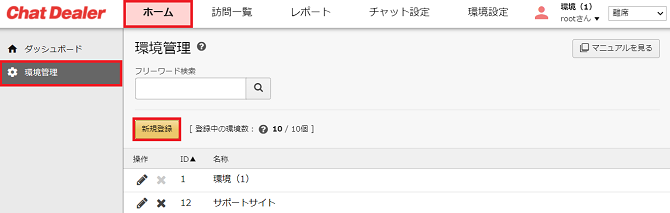
1. 画面上部「ホーム」>左メニュー「環境追加」をクリック
2. 「新規登録」をクリック
3. 「名称」を入力し「保存」をクリック
※すでに登録している環境をコピーする場合は「環境をコピーする」にチェックを入れる。
環境のコピー
追加時は他の環境の設定をコピーすることができます。
コピーする対象は以下の通りです。
| 設定項目 | コピー可否 | |
|---|---|---|
| チャット表示 | 表示内容 配色 表示位置 |
○ |
| ボット対応 | ボット設定 | ○ |
| キーワード | ○ | |
| シナリオ型 ┗シナリオ登録 応答メッセージ よくある質問 |
○ | |
| 検索型 ┗回答 分類 応答メッセージ スタッフ呼出 |
○ | |
| 動作テスト | × | |
| アンケート | 回答評価 | ○ |
| 最終評価 | ○ | |
| フォーム | フォーム フォーム項目 通知メール |
○ |
| テンプレート | 定型文 選択肢 URL バナー |
○ |
| スタッフ対応 | 訪問通知 営業時間 強制ログアウト |
○ |
| チャットの起動 | チャットの起動 | ○ |
| 操作権限 | スタッフ ログイン環境権限 アクセス制限(スタッフ) |
× すべての環境で共通 |
| 公開 | 設置先ドメイン | × すべての環境で共通 |
| 設置パターン | × | |
| レポート対象外IPアドレス | ○ | |
| アクセス制限(訪問者) | ○ | |
| 連携 | 訪問者情報の連携 連携項目 APIトークン アクセス制限(API) 外部API呼び出し |
○ ※1 |
| Mail Dealer連携 | ○ | |
| LINE連携 ※2 | × | |
| 添付ファイル | 添付ファイル形式 ※3 | ○ |
※1[オプション]API連携をご契約の方のみ
※2[オプション]LINE連携をご契約の方のみ
※3[オプション]添付ファイル送受信をご契約の方のみ
オプション、操作権限、設置先ドメインは1アカウント内で共通の設定となるため、
1つの環境で変更するとすべての環境に反映されます。
設置先ドメインの設定
どの環境でどの環境のチャットを利用するかを設定します。
設定方法は、マニュアル:設置先ドメインを参照ください。
登録上限
| 環境数 | 5個 |
|---|
5個以上登録したい場合は、「上限を増やす」から「[オプション]環境数追加」の
申込みが必要です。
ログイン環境権限の設定
スタッフ毎にログインできる環境を設定します。
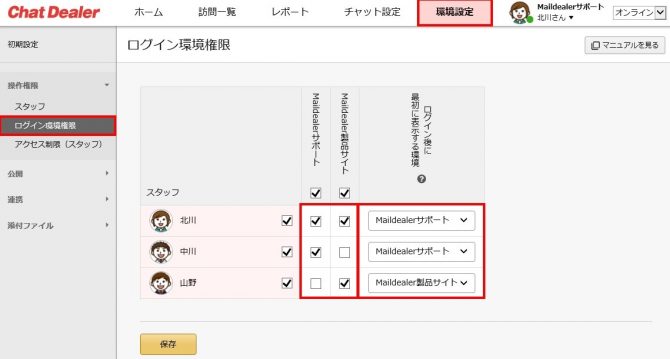
1. 「環境設定」>「操作権限」>「ログイン環境権限」をクリック
2. スタッフ毎に閲覧させたい環境にチェックを入れる
3. 「ログイン後に最初に表示する環境」を選択
4. 「保存」をクリック
※こちらの設定画面は「ホーム>環境設定」、「設定>スタッフ」の各画面からもアクセスできます。
最初にログインする環境が削除された場合に再ログインすると以下のようになります。
| 状況 | 動作 |
|---|---|
| ログインできる環境が1個 | ログインエラーが出ます |
| ログインできる環境が2個以上 | サイトIDが最も小さい環境が最初に 表示する環境となります |
環境の切り替え

1. 画面右上のスタッフアイコンをクリック
2. 閲覧したい環境を選択
環境の削除
追加した環境を削除することが可能です。
1. 画面上部「ホーム」>左メニュー「環境設定」をクリック
2. 「×」をクリック
※設置先ドメインに登録している環境は削除できません。
※削除する環境しか閲覧できないスタッフが存在する場合、以下の警告が表示されます。
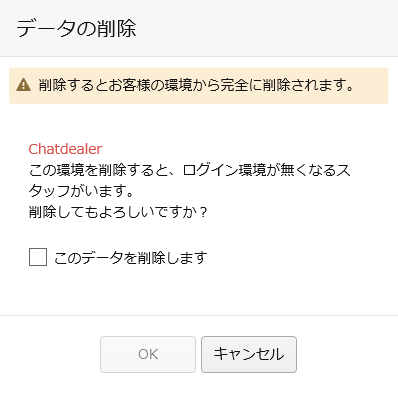
[ お問い合わせ ]
お問い合わせ内容に応じた⼿続き・窓⼝をご紹介しています。
24時間自動応答チャットボット- サポートセンター営業時間 : 平日9時30分~17時
- お電話でのサポートは行っておりませんので、予めご了承ください。
- チャットディーラーfor楽楽精算をご利用の場合は、楽楽精算サクセスナビ内の「お問い合わせ」よりお問い合わせください。